目录
(1)背景图语法:.backgroundImage(背景图地址,背景图平铺方式-枚举ImageRepeat)
39. @Provide、@Consume 后代组件进行双向同步
40. @Observed 、@ObjectLink 嵌套对象数组 属性变化
1.ArkUI 的基础
(1)ArkUI 的界面的最小单位是组件
(2)ArkUI 组件分类
容器组件: Column、Row
基础组件: Text
注意:build有且只能有一个根元素,且是容器组件
基础代码:
// 使用 @Entry 装饰器定义组件为页面的入口点
@Entry
// 使用 @Component 装饰器定义一个名为 Index 的组件
@Component
struct Index {
// 使用 @State 装饰器定义一个状态变量 message,并初始化为 'Hello World'
@State message: string = 'Hello World';
// 定义组件的构建方法
build() {
// 创建一个水平布局的 Row 容器
Row() {
// 在 Row 容器中创建一个垂直布局的 Column 容器
Column() {
// 在 Column 容器中创建一个 Text 组件,内容为状态变量 message 的值
Text(this.message)
// 设置文本的字体大小为 50
.fontSize(50)
// 设置文本的字体权重为 Bold(加粗)
.fontWeight(FontWeight.Bold)
}
// 设置 Column 容器的宽度为 '100%'
.width('100%')
}
// 设置 Row 容器的高度为 '100%'
.height('100%')
}
}
2.组件的属性方法
| 组件属性方法 | 描述 |
| .width(值) | 宽度 |
| .height(值) | 高度 |
| .backgroundColor(Color.Pink) | 背景色 |
| .fontSize(值) | 字体大小 |
| .fontweight(FontWeight.Bold) | 字体粗细 |
其中 width、height、backgroundColor是通用属性,fontSize、fontweight是文字属性
3.文本颜色
语法:.fontColor(颜色值)
| 颜色值说明 | 具体演示 |
| Color.颜色名 | Color.Red、Color.Pink |
| #开头的16进制 | #fc5531 |
4.文字溢出省略号
语法:.textOverflow({
overflow: TextOverflow.XXX
})
注意:需要配合.maxLines(行数)来使用才有效果
5.行高
语法:.lineHeight(数字)
6.图片组件
语法:Image(图片数据源)
对于本地图片的资源一般存放到 resources -> base -> media中
网络图片数据源直接写链接即可
对于本地图片数据源通过Image($r('app.media.文件名'))
7.输入框
语法: TextInput(参数对象)
.属性方法()
1.参数对象:placeholder 提示文本
2.属性方法: .type(InputType.xxx)设置输入框 type 类型
| type值 | 解释说明 |
| Normal | 基本输入模式,无特殊限制 |
| Password | 密码输入模式 |
示例:
TextInput({
placeholder: '占位符文本'
}).type(InputType.Password)8.按钮
语法: Button('按钮文本')
9.内边距padding
作用:在组件内添加间距,拉开内容与组件边缘之间的距离
对四个方向的内边距设置距离的语法:
.padding(边距值)
对单个方向的内边距设置距离的语法:
.padding({
top:边距值,
right:边距值,
bottom:边距值,
left:边距值,
})
10.外边距margin
作用:在组件外添加间距,拉开两个组件之间的距离
对四个方向的内边距设置距离的语法:
.margin(边距值)
对单个方向的内边距设置距离的语法:
.margin({
top:边距值,
right:边距值,
bottom:边距值,
left:边距值,
})
11. 边框 border
作用:给组件添加边界,进行修饰美化
四个方向边框样式一致语法:
.border({
width:1, //宽度(必须设置)
color:#e94242, //颜色
style:BorderStyle.Solid //样式
})
可选择单个方向的边框的样式设置的语法:
.border({
width:{left:1,top:2}, //宽度(必须设置)
color:#e94242, //颜色
style:{
left:BorderStyle.Dashed,
top:BorderStyle.Dotted
} //样式 还有bottom 和 right
})
12.设置组件圆角
四个圆角相同语法:
.borderRadius(10)
单个圆角设置的语法:
.borderRadius({
topLeft:5,
topRight:15,
bottomLeft:25,
bottomRight:35
})
13.特殊圆角的设置(正圆、胶囊圆(左右半圈))
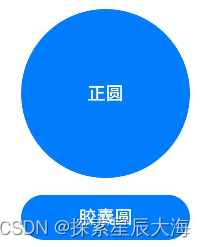
正圆示例:
Button('正圆')
.width(150) //宽度和高度一致
.height(150)
.borderRadius(75) //圆角是宽度或高度的一半
胶囊圆(左右半圈)示例:
Button('胶囊圆')
.width(150) //宽度大、高度小
.height(40)
.borderRadius(20) //圆角是高度的一半14. 背景属性
| 属性方法 | 属性 |
| 背景色 | backgroundColor |
| 背景图 | backgroundImage |
| 背景图位置 | backgroundImagePosition |
| 背景图尺寸 | backgroundImageSize |
(1)背景图语法:
.backgroundImage(背景图地址,背景图平铺方式-枚举ImageRepeat)
| 背景图平铺方式 | 描述 |
| NoRepeat | 不平铺、默认值 |
| x | 水平平铺 |
| y | 垂直平铺 |
| xy | 水平垂直平铺 |
(2)背景图位置语法:
.backgroundImagePosition(坐标对象 或 枚举)
位置坐标:{ x : 位置坐标, y : 位置坐标}
枚举 Alignment
例如:
.backgroundImagePosition({x:100,y:100})
.backgroundImagePosition(Alignment.Center)
注意:背景定位-单位问题
背景定位默认单位:px 实际的物理像素点,我们直接测量的是px单位,设备出厂,就定好了分辨率单位
宽高默认单位:vp 虚拟像素,相对于不同的设备会自动转换,保证不同设备视觉一致(推荐)
使用函数:vp2px(数值) 将vp进行转换,得到px的数值
示例:
.backgroundImagePosition({x:vp2px(100),y:vp2px(100)})
(3)背景尺寸的大小
语法:
.backgroundImageSize(宽高对象 或 枚举)
参数背景图宽高:{ width:尺寸,height:尺寸 }
枚举 ImageSize
| 枚举参数 | 说明 |
| Contain | 等比例缩放背景图,当宽或高与组件尺寸相同停止播放 |
| Cover | 等比例缩放背景图至完全覆盖组件范围 |
| Auto | 默认、原图尺寸 |
15.线性布局-主轴对齐方式
线性布局通过线性容器Column和Row创建
Column容器:子元素 垂直方向 排列
Row容器:子元素 水平方向 排序
Column排布主方向上的对齐方式
属性:.justifyContent(枚举FlexAlign) (Row排布主方向上的对齐方式相似)

16.线性布局-交叉轴对齐方式
属性:.alignItems(枚举)
| 枚举类型 | 描述 |
| HorizontalAlign | 交叉轴在水平方向 |
| VerticalAlign | 交叉轴在垂直方向 |
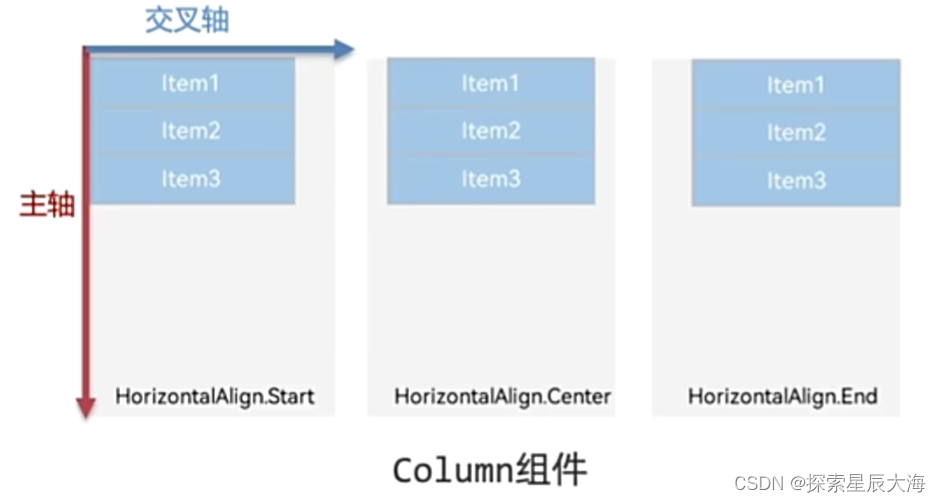

17.自适应伸缩
设置layoutWeight属性的 子元素 和 兄弟元素,会 按照权重 进行 主轴的 空间分配
语法:.layoutWeight(数字)
18.弹性布局

语法:Flex(参数对象){
子组件1
子组件2
子组件n
}
| 说明 | 参数对象 |
| 主轴方向 | direction |
| 主轴对齐方式 | justifyContent |
| 交叉轴对齐方式 | alignItems |
| 布局换行 | wrap |
搜索历史示例:
实现效果显示:
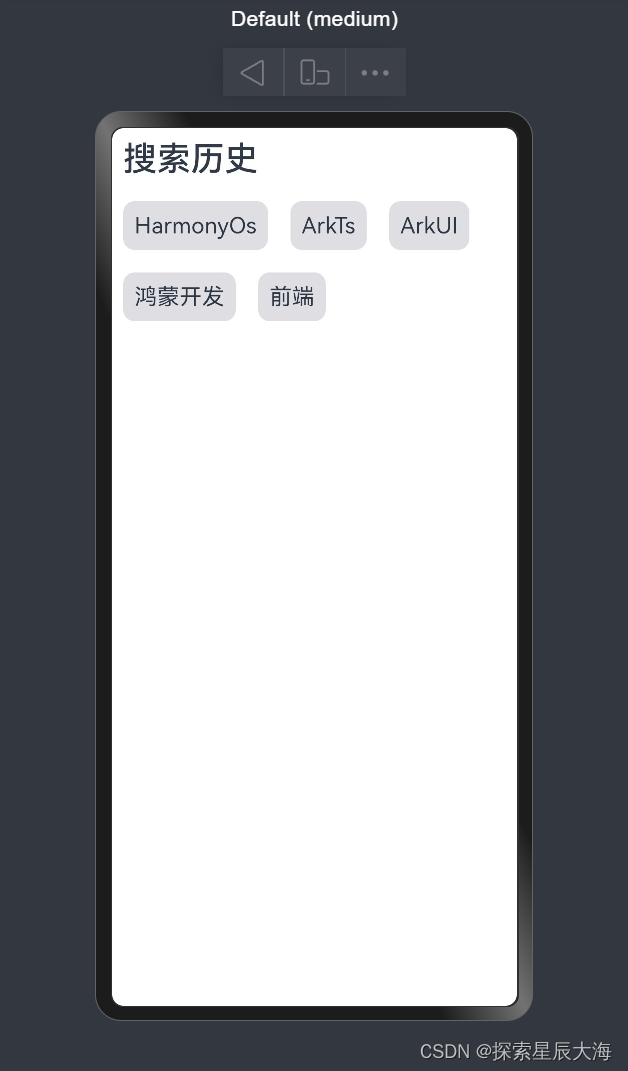
代码:
@Entry
@Component
struct Index {
build() {
Column(){
Text('搜索历史')
.fontSize(30)
.fontWeight(FontWeight.Medium)
.width('100%')
.padding(10)
Flex({
direction:FlexDirection.Row,
wrap:FlexWrap.Wrap
}){
Text('HarmonyOs')
.fontSize(20)
.backgroundColor('#ffdedee3')
.margin(10)
.padding(10)
.borderRadius(10)
Text('ArkTs')
.fontSize(20)
.backgroundColor('#ffdedee3')
.margin(10)
.padding(10)
.borderRadius(10)
Text('ArkUI')
.fontSize(20)
.backgroundColor('#ffdedee3')
.margin(10)
.padding(10)
.borderRadius(10)
Text('鸿蒙开发')
.fontSize(20)
.backgroundColor('#ffdedee3')
.margin(10)
.padding(10)
.borderRadius(10)
Text('前端')
.fontSize(20)
.backgroundColor('#ffdedee3')
.margin(10)
.padding(10)
.borderRadius(10)
}
}
}
}19.绝对定位
绝对定位:
语法:.position(位置对象)
参数:{ x:水平偏移量,y:垂直偏移量 }
参照父组件左上角进行偏移。
绝对定位后的组件 不再占用自身原有的位置。
20.层级
作用:调整组件的层级
语法:.zIndex(数字)
参数:数字越大,显示层级越高
21.层叠布局
语法:
stack({
alignContent: Alignment.Center //默认
}){
Item()1
Item()2
Item()3
}
22.交互-点击事件
语法:
.onClick(()=>{
})
示例代码:
@Entry
@Component
struct Index {
build() {
Column(){
Button('你是高手吗?')
.onClick(()=>{
AlertDialog.show({
message:'弹框-我是高手'
})
})
}
.width('100%')
}
}23.状态管理
普通变量:只有初始化时进行渲染,后续不会再刷新。
状态变量:需要装饰器 @State 修饰,改变会引起UI的渲染刷新;必须设置类型和初始值
示例:
@Entry
@Component
struct Index {
@State hello:string = 'Hello World'
hello2:string = 'Hello World'
build() {
Column(){
Text(this.hello.toString())
.fontSize(40)
.onClick(()=>{
this.hello = 'Hello HarmonyOs'
})
Text(this.hello2.toString())
.fontSize(40)
.onClick(()=>{
this.hello2 = 'Hello HarmonyOs'
})
}
.width('100%')
}
}24.ForEach渲染控制
ForEach可以基于数组的个数,渲染组件的个数
语法:ForEach(arr,(item,index)=>{ })
示例效果显示:
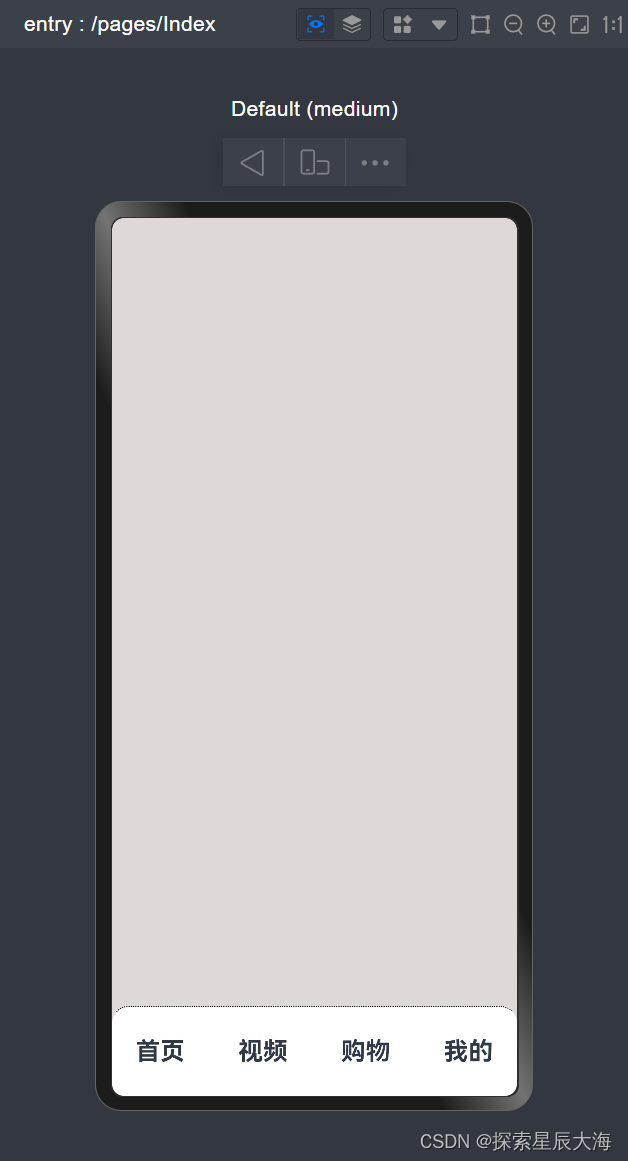
代码:
@Entry
@Component
struct Index {
@State nav:string[] =['首页','视频','购物','我的']
build(){
Column(){
Blank()
Row({space:5}){
ForEach(this.nav,(item:string,index)=>{
Text(item)
.fontSize(22)
.fontWeight(FontWeight.Bold)
.layoutWeight(1)
.textAlign(TextAlign.Center)
})
}
.border({
width:{top:1},
style:BorderStyle.Dotted
})
.borderRadius({topLeft:15,topRight:15})
.height(80)
.width('100%')
.backgroundColor(Color.White)
}
.height('100%')
.width('100%')
.backgroundColor('#ffded8d8')
}
}25. Badge角标组件
语法:Badge({
count: 1 //角标数值
position: BadgePosition.RightTop, //角标位置
style:{
fontSize: 10, //文字大小
badgeSize:16, //圆角大小
badgeColor: Color.Red //圆形底色
}
}){
Image($r('app.media.bg'))
.width(50)
}
26.Grid布局
Grid布局的主要属性
.columnsTemplate('1fr 1fr 1fr') //列数以及占比
.rowsTemplate('1fr 1fr 1fr 1fr') //行数以及占比
.columnsGap(5) //每列间隔
.rowsGap(3) //每行间隔
显示效果:
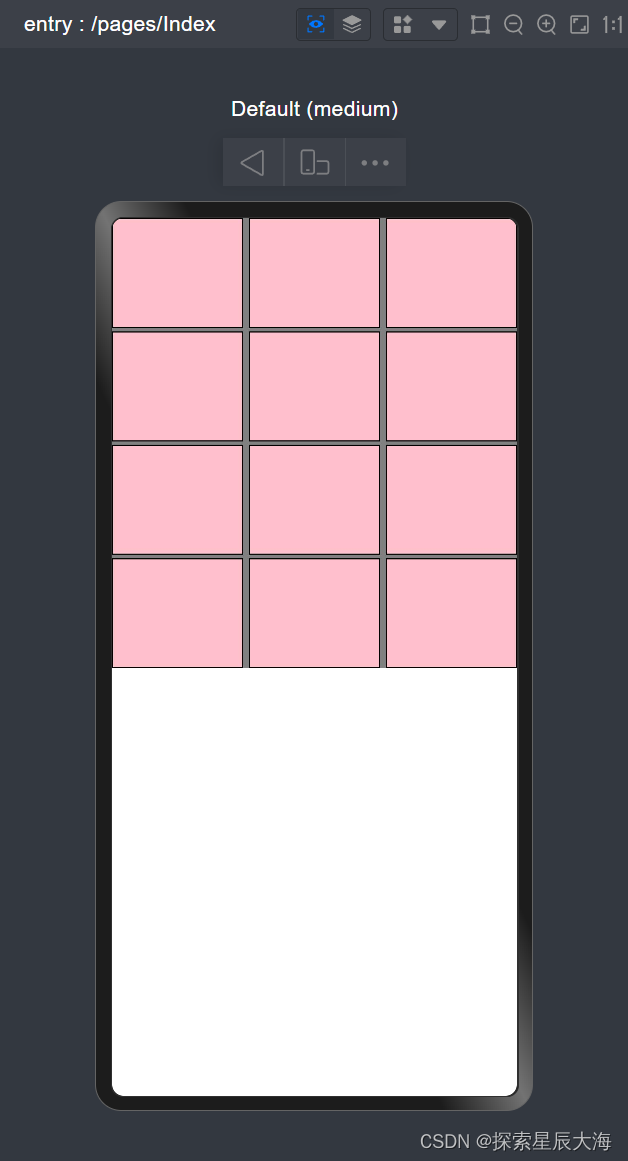
示例代码:
@Entry
@Component
struct Index {
@State category:string[] =['首页','视频','购物','我的','电影','动漫','游戏','商店','知识','世界','节日','幽默']
build(){
Grid(){
ForEach(this.category,()=>{
GridItem(){
Column(){
}.width('100%')
.height('100%')
.backgroundColor(Color.Pink)
.border({width:1})
}
})
}
.columnsTemplate('1fr 1fr 1fr')
.rowsTemplate('1fr 1fr 1fr 1fr')
.columnsGap(5)
.rowsGap(3)
.width('100%')
.height('400')
.backgroundColor(Color.Gray)
}
}27.Swiper轮播图
语法:
Swiper(){
// 轮播图内容
Image($r(' '))
Image($r(' '))
Image($r(' '))
}.width('100%').height(150)
.indicator(
Indicator.dot() //小圆点
.itemWidth(20) //默认宽
.itemHeight(20) //默认高
.color(Color.White) //默认的颜色
.selectedItemWidth(30) //选中的宽
.selectedItemHeight(30) //选中的高
.selectedColor(Color.Black) //选中的颜色
)
.loop(true) //是否开启循环 //默认true
.autoPlay(true) //是否开启自动播放 默认false
.interval(4000) //自动播放的时间间隔(ms) 默认3000
.vertical(false) //纵向滑动轮播 默认false
轮播图示例显示效果:
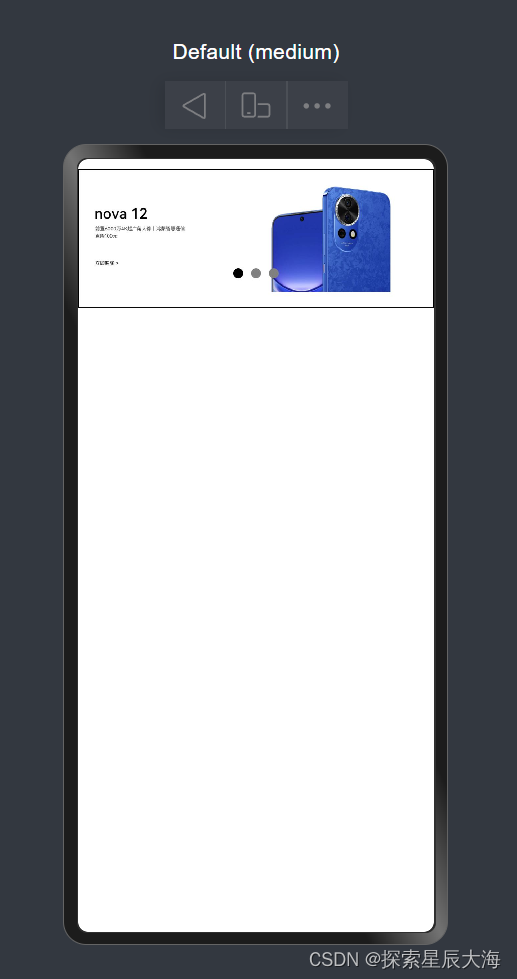
示例代码:
@Entry
@Component
struct Index {
build(){
Column(){
Swiper(){
Image($r('app.media.swiper_phone_00'))
Image($r('app.media.swiper_phone_01'))
Image($r('app.media.swiper_phone_03'))
}.width('100%')
.height(140)
.autoPlay(true)
.interval(2000)
.padding(15)
.border({width:1})
.margin(10)
.indicator(
Indicator.dot()
.itemWidth(10)
.itemHeight(10)
.color(Color.Gray)
.selectedItemWidth(10)
.selectedItemHeight(10)
.selectedColor(Color.Black)
)
}.width('100%').height('100%')
}
}
28.使用@Extend封装重复的代码
扩展组件的样式、事件,实现复用的效果
语法:
@Extend(组件名)
function 自定义属性名(自定义参数){
//设置与组件名相关的属性
}
使用方式:
组件名()
.自定义属性名(自定义参数)
示例显示效果:
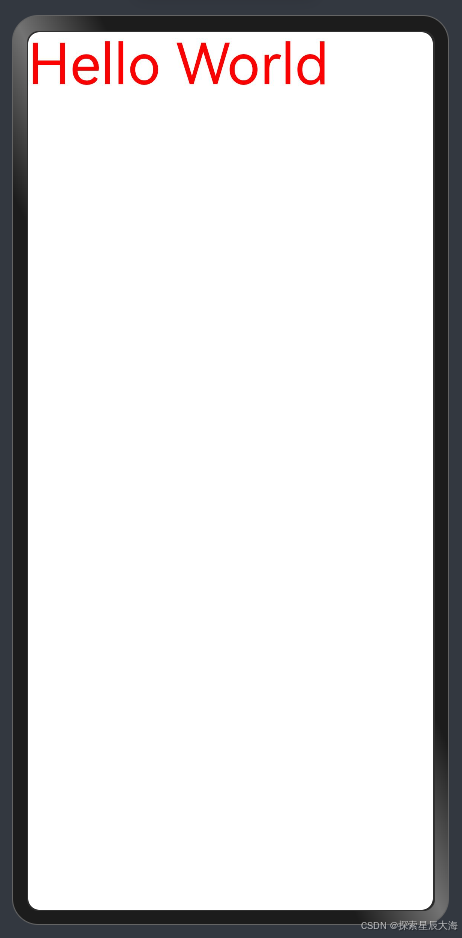
示例代码:
@Extend(Text)
function testExtend(fontSize:number){
.fontColor(Color.Red)
.fontSize(fontSize)
}
@Entry
@Component
struct Index {
build(){
Column() {
Text('Hello World')
.testExtend(50)
}
}
}
29. @Styles 抽取通用的属性、事件
注意:@Styles和@Extend的实现的功能差不多,但是@Extend是封装特定的组件,而@Styles封装的是通用的组件,且@Styles有两种定义的方式,@Styles不可以传递参数
(1)全局定义语法:
@Styles function 自定义方法名(){
//自定义通用属性
}
(2)组件内定义语法:
@Styles 自定义方法名(){
//自定义通用属性
}
示例显示效果:

示例代码:
//组件外
@Styles function commonStyles() {
.width('100%')
.backgroundColor(Color.Red)
}
@Entry
@Component
struct Index {
//组件内
@Styles setHeight(){
.height(150)
}
build(){
Column() {
Text('Hello World')
.commonStyles()
.setHeight()
}
}
}
30.@Builder 自定义构建函数(结构、样式、事件)
@Builder跟@Extend和@Styles的使用差不多,不过@Builder不是特定对于某个组件或通用属性生效,而是对全部组件以及组件的属性生效。
语法:
@Builder function 自定义方法名(自定义参数){
//自定义组件
}
示例显示效果:
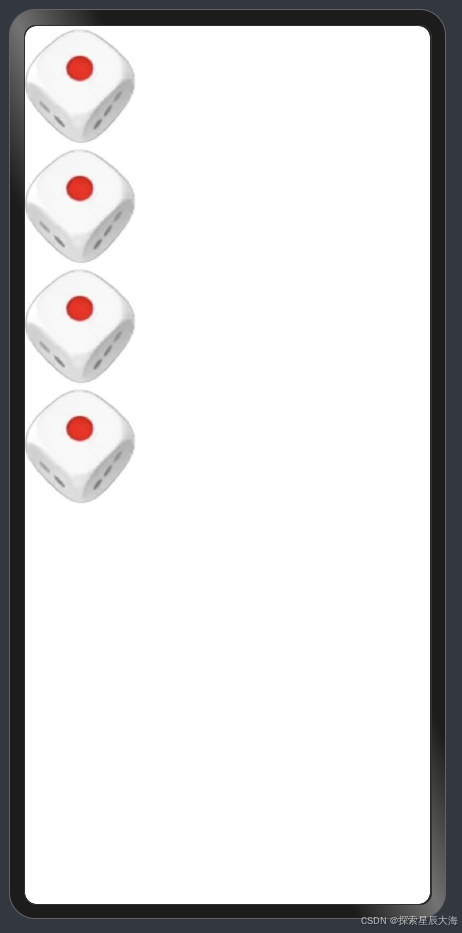
示例代码:
@Builder function diceImage(){
Image($r('app.media.one'))
.width(100)
}
@Entry
@Component
struct Index {
build(){
Column() {
diceImage()
diceImage()
diceImage()
diceImage()
}
}
}
31.滚动容器Scroll
当子组件的布局尺寸 超过Scroll的尺寸时,内容可以滚动
语法:
Scroll(){
// 只支持一个子组件
Column(){
//内容放在内部
//尺寸超过Scroll 开始滚动
}
}.with('100%')
.height(200)
.scrollable(ScrollDirection.xxx) //ScrollDirection.Vertical 纵向,ScrollDirection.Horizontal 横向
(1)滚动容器Scroll-常用属性:
| 名称 | 参数类型 | 描述 |
| scrollable | ScrollDirection | 设置滚动方向: ScrollDirection.Vertical 纵向 SCrollDirection Horizontal 横向 |
| scrollBar | BarState | 设置滚动条状态 BarState.On 一直显示 BarState.Off 一直隐藏 BarState.Auto 滑动显示 |
| scrollBarColor | string | number | Color | 设置滚动条的颜色 |
| scrollBarWidth | string | number | 设置滚动套的宽度 |
| edgeEffect | value:EdgeEffect | 设置边缘滑动效果: EdgeEffect.None 无 EdgeEffect.Spring 弹簧 EdgeEffect.Fade 阴影 |
(2)滚动容器Scroll-控制器:
通过创建Scroll的控制器获取Scroll滑动的距离;也可以通过Scroll控制器通过事件的方式转移到指定的位置
示例代码:
@Builder function box(color:ResourceColor){
Text()
.width('100%')
.height(180)
.backgroundColor(color)
}
@Entry
@Component
struct Index {
myScroller:Scroller = new Scroller()
build(){
Column(){
Scroll(this.myScroller){
Column(){
box(Color.Red)
box(Color.Yellow)
box(Color.Gray)
box(Color.Green)
}.width('100%')
}.width('100%')
.height(400)
.backgroundColor(Color.Pink)
Button('返回顶部')
.onClick(()=>{
this.myScroller.scrollEdge(Edge.Top)
})
Button('获取当前滑动距离')
.onClick(()=>{
AlertDialog.show({
message:`x:${this.myScroller.currentOffset().xOffset},y:${this.myScroller.currentOffset().yOffset}`
})
})
}
}
}
(3)Scroll-事件
//滚动时,一直触发
.onScroll((x,y)=>{
//触发内容
})
(4)示例:点击火箭返回顶部
显示效果:

示例代码:
@Builder function box(color:ResourceColor){
Text()
.width('100%')
.height(180)
.backgroundColor(color)
}
@Entry
@Component
struct Index {
myScroller:Scroller = new Scroller()
@State yOffset:number = 0
build(){
Column(){
Stack(){
Scroll(this.myScroller){
Column(){
box(Color.Red)
box(Color.Yellow)
box(Color.Gray)
box(Color.Green)
box(Color.Pink)
box(Color.Blue)
}.width('100%')
}.width('100%')
.height('100%')
.onScroll((x,y)=>{
this.yOffset = this.myScroller.currentOffset().yOffset
console.log('y:'+this.yOffset)
})
if(this.yOffset > 200){
Image($r('app.media.rocket'))
.width(60)
.height(60)
.padding(5)
.offset({x:120,y:120})
.borderRadius(25)
.backgroundColor(Color.White)
.onClick(()=>{
this.myScroller.scrollEdge(Edge.Top)
})
}
}
}
}
}
32.容器组件Tabs
常用于分页展示,顶部或底部的导航栏
语法:
// 起始:BarPosition.Start ,结尾:BarPosition.End
Tabs({ barPosition: BarPosition.XXX}){
//内容
}
.tarBar('tab名')
.vertical(true) //垂直导航:true 水平导航:false
.scrollable(true) //允许滑动:true 不允许滑动:false
.animationDuration(0) //切换动画的时间,毫秒
.barMode(BarMode.XXX) //设置为滚动效果:BarMode.Scrollable 默认为不滚动:BarMode.Fixed
(1)简单示例效果:

示例代码:
@Entry
@Component
struct Index {
build() {
Column() {
Tabs(){
TabContent(){
Text('首页内容')
}.tabBar('首页')
TabContent(){
Text('视频内容')
}.tabBar('视频')
TabContent(){
Text('购物内容')
}.tabBar('购物')
TabContent(){
Text('首页内容')
}.tabBar('我的')
}
}
}
}
(2)自定义TabBar-高亮切换
通过监听切换事件,获取索引值,记录高亮的索引
该每个tabBar起个标记,0,1,2
在tabBar内部比较(标记 ==记录的索引?高亮:不高亮)
| 属性 | 描述 |
| onChange(event:(index:number)=>void) | Tab页签切换后触发的事件 index 为当前的索引,索引从0开始 滑动切换,点击切换都会触发 |
| onTabBarClick(event:(index:number)=>void) | Tab页签点击后触发的事件。 Index 被点击的index索引,索引从0开始 |
示例效果:
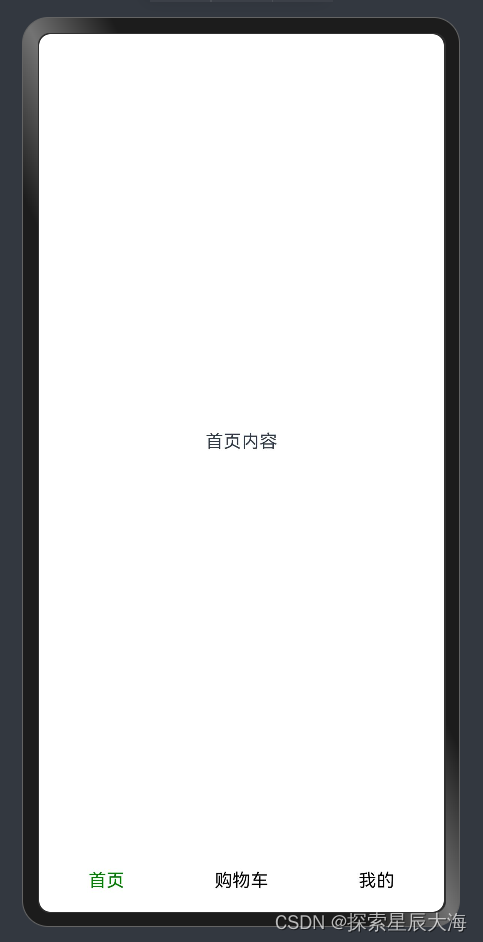
示例代码:
interface NavTitle {
title: string,
img: Resource,
selectedImg:Resource
}
@Entry
@Component
struct Index {
@State selectedIndex:number = 0
@Builder
myBuilder(itemIndex:number,title: string, img: Resource,selectedImg: Resource) {
Column() {
Image(itemIndex==this.selectedIndex ? selectedImg:img)
.width(40)
Text(title)
.fontColor(itemIndex==this.selectedIndex ? Color.Green:Color.Black)
}
}
@State navBottom: NavTitle[] = [
{
title: '首页',
img: $r('app.media.home'),
selectedImg:$r('app.media.selected_home')
},
{
title: '购物车',
img: $r('app.media.shop_cart'),
selectedImg:$r('app.media.selected_shop_cart')
},
{
title: '我的',
img: $r('app.media.my'),
selectedImg:$r('app.media.selected_my')
}
]
build() {
Tabs({ barPosition: BarPosition.End }) {
ForEach(this.navBottom, (item: NavTitle, index) => {
TabContent() {
Text(item.title + '内容')
}
.tabBar(this.myBuilder(index,item.title, item.img,item.selectedImg))
})
}.onChange((index:number)=>{
this.selectedIndex = index
})
}
}
33.自定义组件
(1)基本的使用
语法:
@Component
struct 自定义组件名{
build(){
//描述UI
}
}
示例:
@Component
struct testComponent {
build(){
Text('Hello World')
.fontSize(40)
}
}
@Entry
@Component
struct Index {
build(){
Column(){
testComponent()
}
}
}(2)封装组件,然后通过导入的形式使用
一般情况下都不会将组件写一起写,都会对每个组件单独封装
封装的组件为:
interface NavTitle {
title: string,
img: Resource,
selectedImg:Resource
}
@Preview
@Component
export struct NavBottomTabs {
//成员变量
@State currentTitle:string = ''
//成员函数(不可传入覆盖)
showTip(){
AlertDialog.show({
message:'你切换了tab'
})
}
//成员函数(可传入覆盖)
showTip2 = () => {
AlertDialog.show({
message:'你切换了tab2'
})
}
@State selectedIndex:number = 0
@Builder
myBuilder(itemIndex:number,title: string, img: Resource,selectedImg: Resource) {
Column() {
Image(itemIndex==this.selectedIndex ? selectedImg:img)
.width(40)
Text(title)
.fontColor(itemIndex==this.selectedIndex ? Color.Green:Color.Black)
}
}
@State navBottom: NavTitle[] = [
{
title: '首页',
img: $r('app.media.home'),
selectedImg:$r('app.media.selected_home')
},
{
title: '购物车',
img: $r('app.media.shop_cart'),
selectedImg:$r('app.media.selected_shop_cart')
},
{
title: '我的',
img: $r('app.media.my'),
selectedImg:$r('app.media.selected_my')
}
]
build() {
Tabs({ barPosition: BarPosition.End }) {
ForEach(this.navBottom, (item: NavTitle, index) => {
TabContent() {
Text(this.currentTitle)
.fontSize(40)
.backgroundColor(Color.Red)
}
.tabBar(this.myBuilder(index,item.title, item.img,item.selectedImg))
})
}.onChange((index:number)=>{
this.selectedIndex = index
this.showTip()
this.showTip2()
})
}
}
使用的方式:(可以修改原有的成员变量,和箭头函数的成员函数)
注意:不是箭头函数的成员函数不可覆盖
import {NavBottomTabs} from '../component/nav_bottom_tabs'
@Entry
@Component
struct Index {
build(){
Column(){
NavBottomTabs({currentTitle:'你好',showTip2(){
console.log('传入覆盖了showTip2函数的内容')
}})
}
}
}
34.@BuidlerParam构造函数
可以让自定义组件允许外部传递UI(也可以传递子组件中的多个@BuidlerParam构造函数)
语法:
//组件部分
@Component
struct 自定义组件名{
@BuilderParam 自定义函数:() => void = this.defaultUI
@Builder
defaultUI(){
//自定义组件
}
build(){
Column(){
this.自定义函数()
}
}
}
//调用组件
@Entry
@Component
struct Index{
build() {
Column(){
自定义组件名() //方式一:不传递外部组件
自定义组件名() { //方式二:传递外部组件(覆盖原有默认组件)
// 组件内容
}
}
}
}
示例一:(外部传递了UI,默认覆盖原有的UI效果)
@Component
struct TitleComponent{
@BuilderParam TitleName:()=>void = this.defaultTitle
@Builder
defaultTitle(){
Text('还没命名标题')
.fontSize(30)
}
build(){
Column(){
this.TitleName()
}
}
}
@Entry
@Component
struct Index {
build(){
Column(){
TitleComponent(){
Text('教学@BuilderParam')
.fontSize(30)
}
}
}
}
运行结果:

示例二:(外部没有传递UI,默认原有的UI效果)
@Component
struct TitleComponent{
@BuilderParam TitleName:()=>void = this.defaultTitle
@Builder
defaultTitle(){
Text('还没命名标题')
.fontSize(30)
}
build(){
Column(){
this.TitleName()
}
}
}
@Entry
@Component
struct Index {
build(){
Column(){
TitleComponent()
}
}
}
运行效果显示:
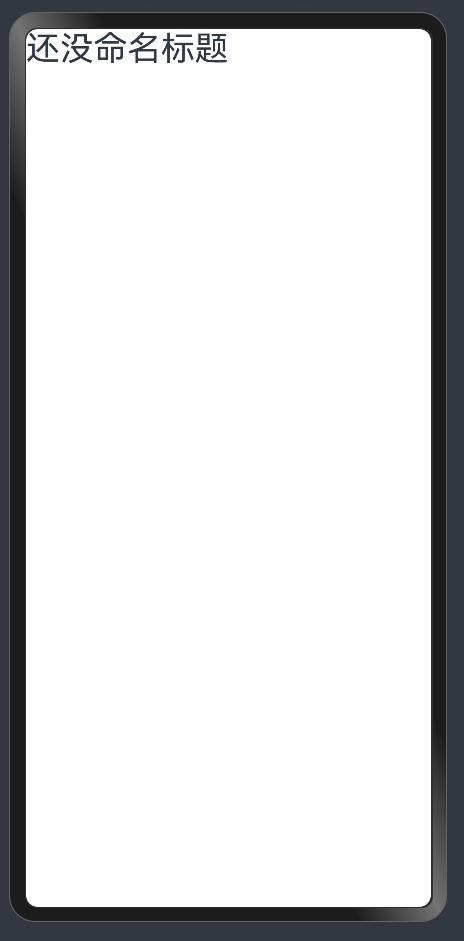
35. @Prop 父向子单项传递
@Prop 装饰的变量可以和父组件建立单向的同步关系。
该装饰的变量是可变的,但是变化不会同步会该父组件。
所以,@Prop用于修饰子组件的变量;同时,@Prop修饰的变量,在原有的组件中是无法同步显示的,需要由父组件进行传递才能实现同步显示的效果。
注意:对于this指向的数据,必须使用箭头函数的方式,不然this指向的是子组件的this,如果使用箭头函数的方式,那么this指向的是父组件
36. List列表
列表是一种容器,当列表项达到超过List容器组件大小时会自动滚动
ListItem为列表项,填写列表的组件
- 主轴方向: .listDirection(Axis.Horizontal)
- 交叉轴布局:.lanes(列数,间距)
- 列对齐方式:.alignListItem(ListItemAlign.Center)
- 滚动条状态:.scrollBar(BarState.Auto)
- 分割线样式:.divider({ ... }) //例如可以添加startWith设置宽度,color设置颜色
37. iconfont使用
优势:任意缩放不失真,可以修改颜色
将所使用的图标加入购物车,然后添加入项目中,最后下载至本地
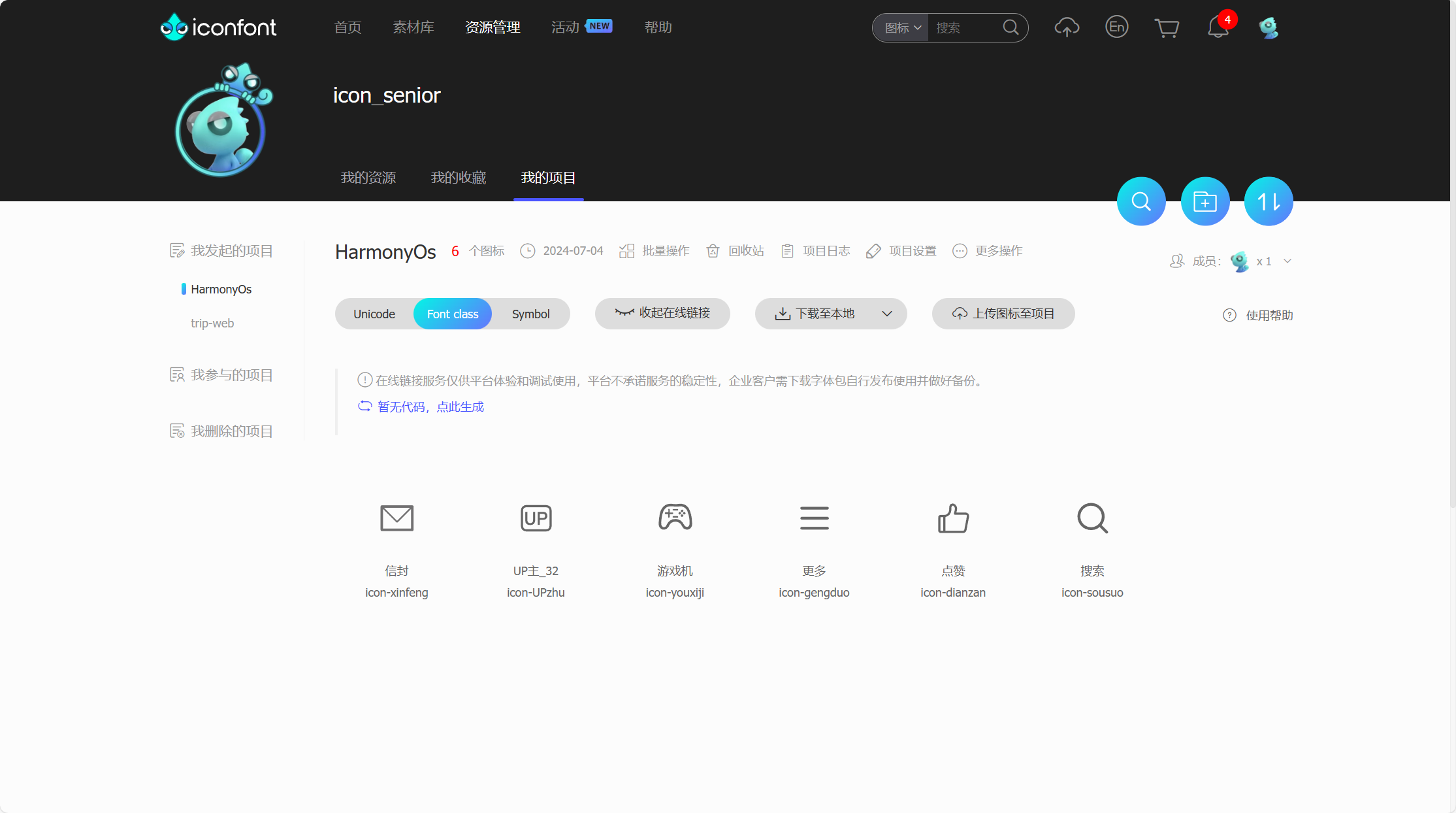
创建fonts目录,将下载好的文件粘贴到fonts目录,方便使用图标字体
 点击uuid,在项目中即可使用Unicode引入图标字体
点击uuid,在项目中即可使用Unicode引入图标字体

使用的方式是\u + Unicode的x后面的字符串
示例:
在HarmonyOS的ArkUI框架中,aboutToAppear是一个组件的生命周期函数,它在组件即将出现在屏幕上时被调用。这个生命周期函数是在组件被创建并准备好显示之前执行的,通常用于执行一些初始化操作,比如加载资源、注册字体、请求数据等。
在给出的代码示例中,aboutToAppear函数用于注册一个自定义字体,这样在组件构建时,就可以使用这个字体来显示文本。这是在组件可见之前完成的,确保用户在看到界面时,所有的字体都已经正确加载和渲染。
// 引入字体模块
import font from '@ohos.font';
// 声明一个名为Index的组件,作为页面的入口
@Entry
@Component
struct Index {
// 组件即将出现时的生命周期函数
aboutToAppear():void{
// 注册自定义字体
// 'homeFont'是字体家族名,用于后续引用
// '/fonts/iconfont.ttf'是字体文件路径
font.registerFont({
familyName:'homeFont',
familySrc:'/fonts/iconfont.ttf'
})
}
// 构建函数,用于定义组件的UI结构
build(){
// 创建一个垂直布局的Column容器
Column(){
// 显示信封图标
// '\ue673'是图标的Unicode编码
// fontSize设置字体大小
// fontFamily指定使用注册的自定义字体
Text('\ue673')
.fontSize(100)
.fontFamily('homeFont')
// 显示up主图标
Text('\ue665')
.fontSize(100)
.fontFamily('homeFont')
// 显示游戏机图标
Text('\ue613')
.fontSize(100)
.fontFamily('homeFont')
// 显示点赞图标
Text('\uec7f')
.fontSize(100)
.fontFamily('homeFont')
// 设置Column的宽度和高度为100%
}.width('100%')
.height('100%')
}
}
显示效果:
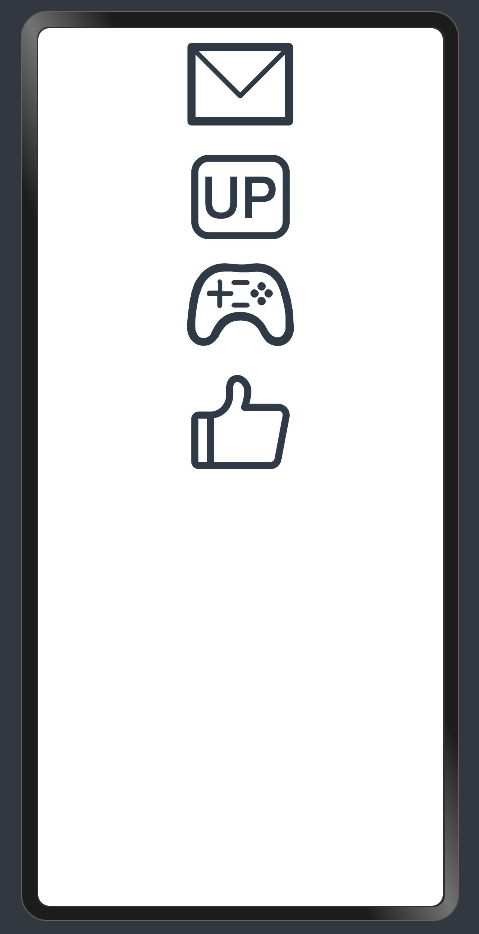
38. @Link 双向同步
父组件的可以将状态属性传递给子组件,子组件通过@Link修饰即可;
@Link是双向同步的,而@Prop只能父传子
如果子组件的后代也要与父组件和子组件进行数据双向同步,使用@Link修饰即可
示例效果显示:(点击父组件或者子组件的修改数据,都会进行数据的同步修改)

示例:
@Entry
@Component
struct Index {
@State count:number = 0
build(){
Column(){
Text('父组件')
.fontSize(100)
Text(this.count.toString())
Button('修改数据')
.onClick(()=>{
this.count++
})
SonComponent({
count:this.count
})
}.width('100%')
.height('100%')
}
}
@Component
struct SonComponent{
@Link count:number
build(){
Column(){
Text('子组件')
.fontSize(100)
Text(this.count.toString())
Button('修改数据')
.onClick(()=>{
this.count++
})
}
}
}39. @Provide、@Consume 后代组件进行双向同步
将父组件的状态属性使用@provide修饰,子组件的后代使用@Consume修饰,这样就可以实现父组件跳过子组件,父组件直接与子组件的后代进行数据的双向同步
40. @Observed 、@ObjectLink 嵌套对象数组 属性变化
装饰器只能观察第一层的变化,对于多层嵌套的情况(例如对象数组),其第二层的属性变化是无法察觉的,这时使用 @Observed 、@ObjectLink装饰器实现嵌套对象或数组的双向数据同步。
注意:ObjectLink修饰器无法使用在Entry修饰的组件中
@Observed修饰实体的组件
@ObjectLink修饰子组件中对象数组的变量
使用其方法后就可以替换this.对象数组.splice(从哪里开始删除,删除几个,替换的项1, ...) 这种方法来更新数据了
41.页面和组件的生命周期函数
aboutToAppear:创建组件实例后执行,可以修改状态变量
aboutToDisappear:组件创建实例销毁前执行,不允许修改状态变量
仅在@Entry修饰的页面组件中生效:
onPageShow:页面每次显示触发(路由过程,应用进入前后台)
onPageHide:页面每次隐藏触发(路由过程,应用进入前后台)
onBackPress:点击返回触发(return true 阻止返回键默认返回效果)






















 1305
1305











 被折叠的 条评论
为什么被折叠?
被折叠的 条评论
为什么被折叠?








